Memulai
Selamat datang di jaringan Optimalkan
Kami senang Anda bergabung, jadi untuk memulai dan mendapatkan komisi, kami telah merancang paket informasi yang bermanfaat ini. Kami akan memandu Anda menggunakan platform kami, menunjukkan kepada Anda cara menyiapkan diri dan aktif di kampanye, dan yang terpenting, cara mengoptimalkan dan memaksimalkan kampanye tersebut.
Menavigasi Dasbor Wawasan
Saat pertama kali masuk ke Optimize Insights, Anda akan tiba di Dasbor. Ini memberikan gambaran umum yang berguna tentang kinerja Anda dan menu sebelah kiri yang mudah dinavigasi, termasuk pelaporan, kampanye, alat, dan penagihan.
Anda dapat melihat pengaturan Anda di kanan atas melalui ikon
. Di sini Anda dapat mengubah mata uang pelaporan, mengakses FAQ, dan menghubungi kami melalui halaman dukungan.
Di seluruh Wawasan, Anda akan melihat ikon
. Klik ini untuk melihat bantuan khusus untuk halaman atau kartu yang Anda lihat.
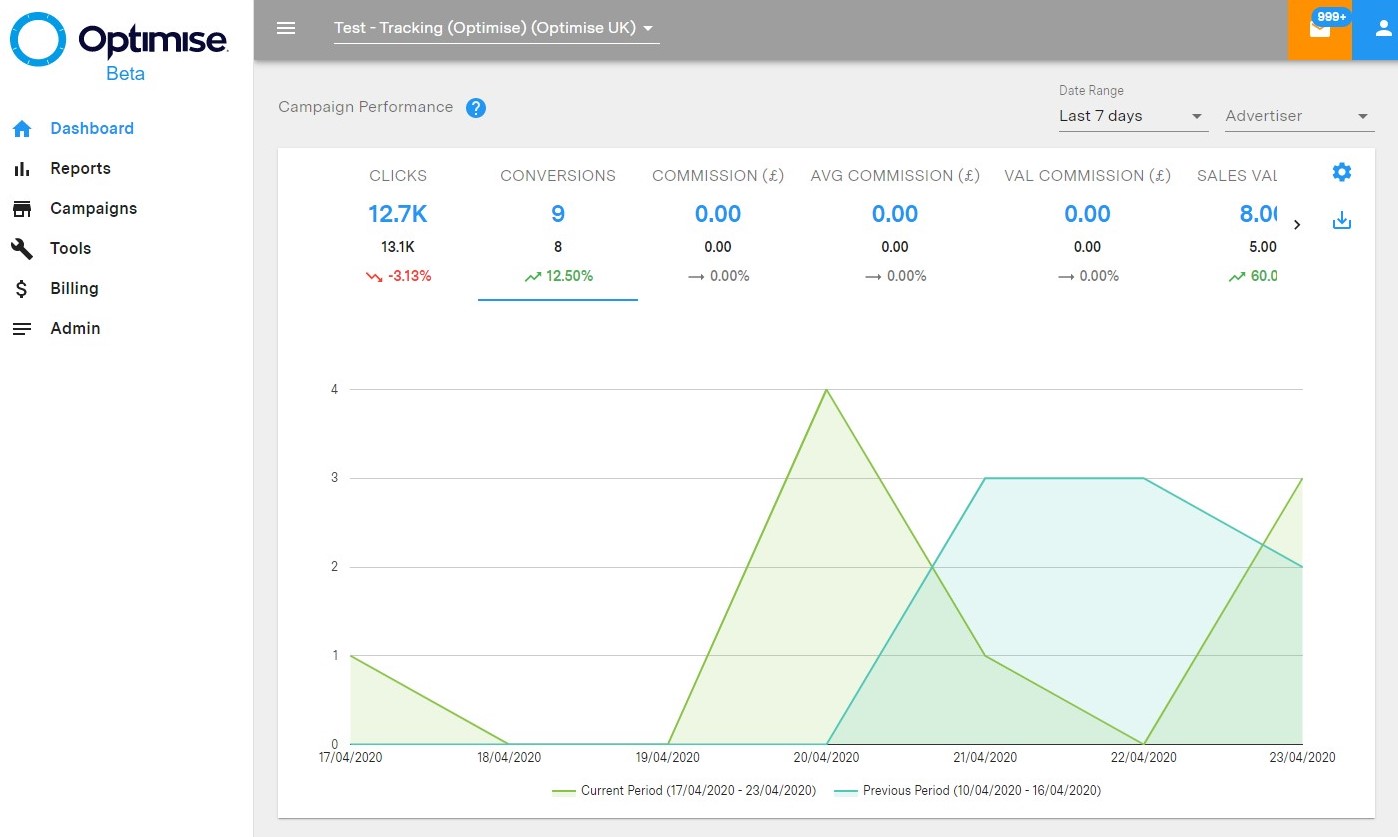
Menambahkan detail bank
Pertama, Anda perlu menambahkan detail bank Anda ke akun Anda, ini agar kami dapat membayar Anda komisi. Tolong jadikan ini prioritas.
- Tambahkan atau edit detail bank Anda melalui Admin di menu sebelah kiri. Pilih Company Details dan klik link di kartu Payment Details untuk mengubahnya.
Memverifikasi Situs Web
- Sebelum dapat mendaftar ke kampanye apa pun, Anda perlu menambahkan situs web atau aplikasi agar kami dapat memverifikasi bahwa Anda adalah pemiliknya.
- Arahkan ke Admin - Media, Anda akan melihat situs web Anda terdaftar
- Klik ikon
dan pilih salah satu dari tiga metode verifikasi.
- Setelah situs web Anda diverifikasi oleh sistem, statusnya akan berubah menjadi Live
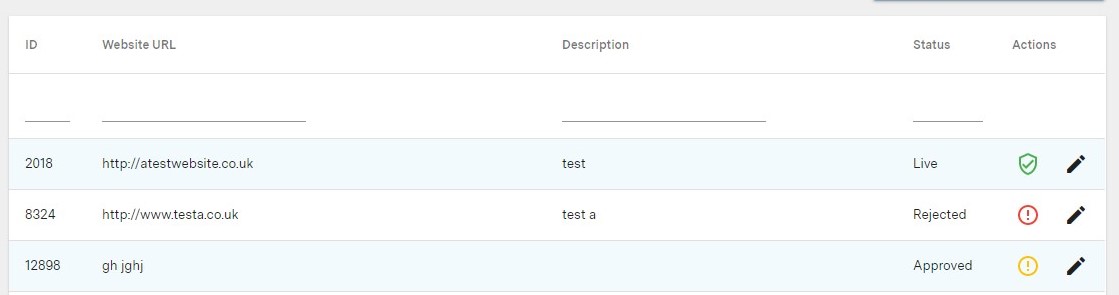
Silakan lihat di bawah video bantuan:
- Cara Memverifikasi situs web dengan Meta Tag
- Cara Memverifikasi situs web menggunakan opsi Halaman Verifikasi Situs Web
Melamar dan bergabung dengan Kampanye
Sekarang setelah situs web Anda diverifikasi dan detail bank ditambahkan, Anda harus bergabung dengan beberapa kampanye.
- Navigasikan ke halaman Kampanye melalui menu sebelah kiri.
- Pilih tab Kampanye yang Tersedia dan gunakan filter untuk menemukan kampanye yang paling relevan bagi Anda. Gunakan sakelar Simpan Preferensi agar filter yang Anda pilih tetap ada untuk waktu berikutnya.
Informasi penting tentang setiap kampanye dapat ditemukan di sini. Desain yang mudah digunakan menunjukkan dengan jelas kampanye Vertikal, Jenis/Jumlah Pembayaran, Penghasilan per Klik (EPC) dan Periode Validasi.
Semua konversi harus divalidasi oleh pengiklan sebelum Anda dibayar – lihat lebih lanjut di bagian Validasi di bawah.
- Terapkan ke satu atau banyak kampanye. Aplikasi Anda kemudian akan ditinjau oleh tim kami dan Anda akan menerima email untuk memberi tahu Anda tentang hasilnya
- Dapatkan URL pelacakan unik Anda sehingga kami dapat melacak dan melaporkan setiap konversi yang Anda hasilkan untuk kampanye Anda.
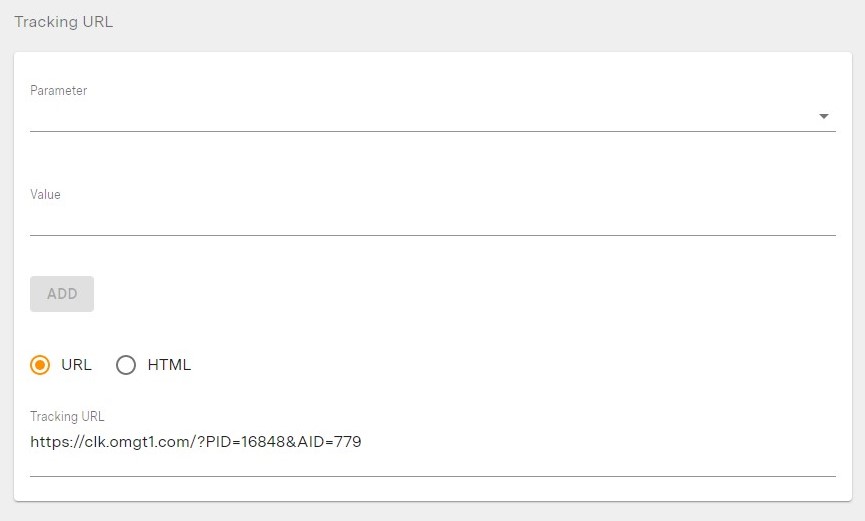
- Setelah Anda aktif di kampanye pilihan Anda, Anda dapat mengakses materi iklan pengiklan.
- Pilih kampanye tertentu melalui tab Kampanye Anda atau, sebagai alternatif, dengan memilih Spanduk/Iklan melalui menu sebelah kiri.
- Setelah aktif di kampanye, Anda dapat memilih untuk menerima pos balik untuk memberi Anda visibilitas yang lebih besar dari aktivitas yang dilacak. Silakan berbicara dengan Manajer Akun Anda jika ini adalah sesuatu yang ingin Anda siapkan.
- Kembalilah ke sini kapan saja untuk melihat kampanye langsung baru yang tersedia dan saat ini
Sekarang Anda sudah siap dan berjalan...
Dasbor
Dasbor adalah beranda Wawasan Anda. Desain barunya memberikan pengalaman yang efisien, navigasi yang mudah, dan ikhtisar sekilas tentang kinerja Anda.
Data kinerja Anda disajikan dalam kartu, masing-masing dengan pilihan cepat rentang tanggal untuk mengubah periode pelaporan dan, jika relevan, filter pengiklan dan kampanye.
Setiap kartu memiliki Bantuannya sendiri - ikon bantuan ini ditampilkan di seluruh platform kami dan memberikan panduan untuk menggunakan setiap fungsi.
Terminologi yang kami gunakan untuk menggambarkan metrik kinerja kami konsisten di seluruh Insights. Kami telah membuat panduan bermanfaat untuk Anda tentang metrik utama tersebut. Membiasakan diri Anda dengan hal ini akan sangat bermanfaat bagi Anda saat menavigasi platform kami.
- Konversi - Transaksi setelah klik, ke peristiwa seperti penjualan, pemasangan, dll. Transaksi tersebut dapat Ditunda, Divalidasi, atau Ditolak, bergantung pada status saat ini.
- Komisi - Jumlah Komisi yang Divalidasi dan Tertunda.
- Pending Commission - Komisi konversi yang belum melalui proses validasi dan saat ini berstatus Pending.
- Komisi yang Divalidasi - Komisi yang akan jatuh tempo jika statusnya Divalidasi (ini termasuk klik, dan peristiwa seperti pemasangan).
- Nilai Pesanan - Jumlah nilai semua pesanan dalam periode tersebut.
- Nilai Keranjang AVG - Nilai/Konversi Pesanan.
- Rasio Konversi AVG - Persentase klik yang dikonversi, dihitung dengan Konversi Total/Total Klik.
Di halaman ini (di mana halamannya?) Anda juga akan menemukan komisi yang Anda peroleh (jumlah dari komisi yang tertunda dan tervalidasi), konversi Anda dikelompokkan berdasarkan status, jenis perangkat pengguna, dan waktu. muncul.
Di bawah ini Anda akan melihat pengiklan berkinerja terbaik dan jumlah konversi yang dibantu oleh penerbit lain.
Wawasan ini memberi Anda gambaran menyeluruh tentang kinerja Anda. Gunakan Laporan untuk melihat detail lebih lanjut tentang aspek apa pun.
Pelaporan - cara melacak kinerja kampanye
Semua laporan kinerja diakses melalui Laporan. Di dalam ini adalah Semua Laporan, yang mencantumkan berbagai variasi yang tersedia. Anda juga dapat membuat dan menyimpan laporan Anda sendiri untuk akses yang mudah.
Laporan yang paling sering digunakan ada di navigasi di sebelah kiri, termasuk laporan Kinerja Seiring Waktu, Konversi, dan Pengiklan.
Di sebagian besar laporan, Anda akan dapat mengelompokkan data dalam berbagai cara:
- Metrik - Atribut signifikan yang ingin Anda laporkan, seperti Klik, Konversi, Komisi
- Dimensi - Tentukan cara pengelompokan laporan Anda, mis. menurut Kampanye, Pengiklan, Negara, Penempatan
Sebagian besar laporan Anda dapat mengunduh bagan dan mengekspor data dan menjadwalkan laporan untuk dikirim langsung ke kotak masuk Anda.
Cari tahu lebih lanjut tentang pelaporan
Di bawah ini adalah beberapa laporan yang tersedia dan bagaimana Anda membantu Anda mengelola aktivitas Anda.
Laporan Kinerja Seiring Waktu
Gunakan laporan ini untuk mendapatkan gambaran umum tentang semua aktivitas Anda berdasarkan hari, minggu, bulan atau tahun. Laporan menunjukkan metrik utama seperti Klik, Konversi & Komisi.
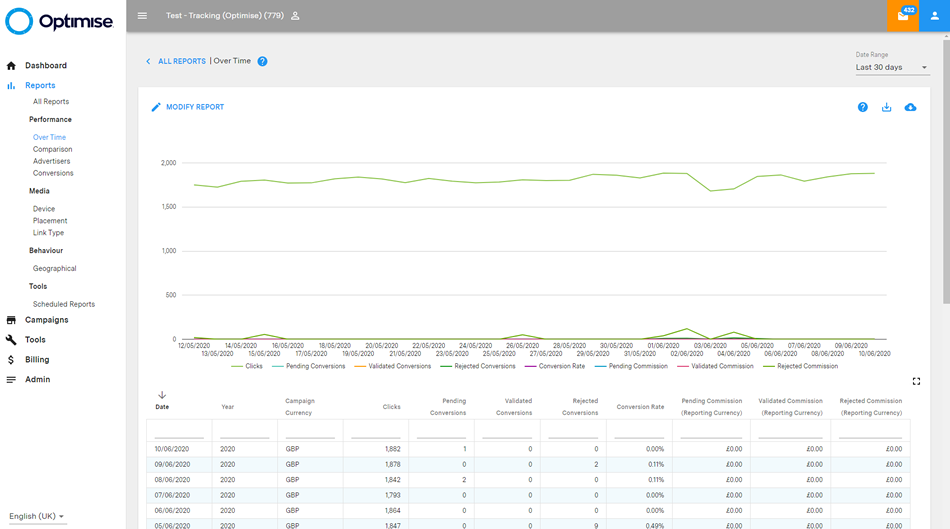
Laporan Konversi
Gunakan laporan ini untuk mendapatkan tampilan mendetail dari setiap konversi. Laporan menunjukkan semua atribut konversi seperti Waktu Konversi, Status, Nilai pesanan, [SubID/UID](pelacakan penerbit#subid-uid), data keranjang.
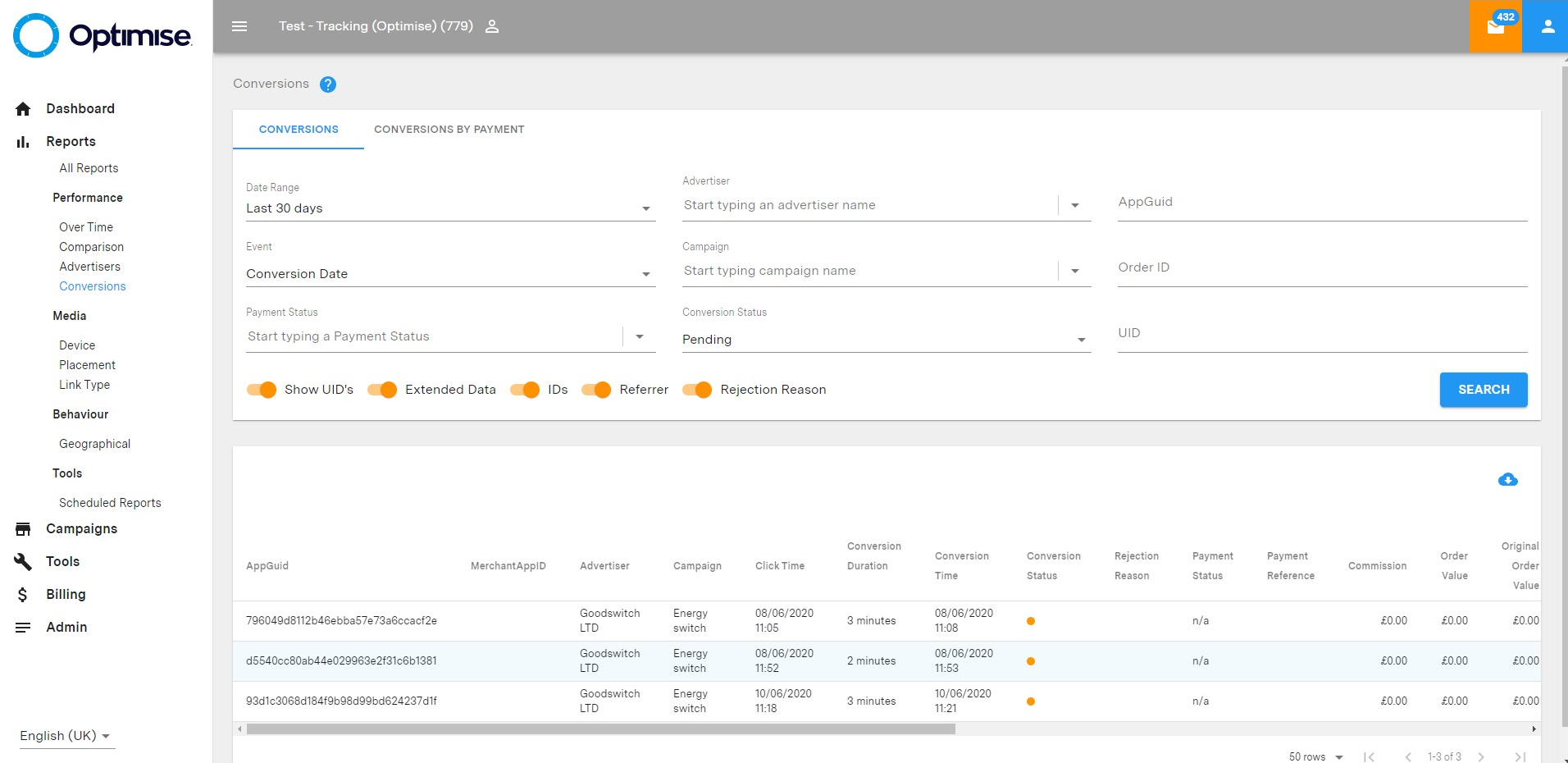
Laporan Status Pembayaran
Gunakan laporan ini untuk melihat status pembayaran aktivitas yang divalidasi dan untuk mendapatkan detail lebih lanjut tentang pembayaran berikutnya.
Laporan ini menampilkan data menurut pengiklan dan kampanye dalam mata uang pembayaran. Ini menampilkan semua kampanye di mana ada komisi yang divalidasi terkait dengan aktivitas dari periode tanggal yang dipilih. Laporan ini akan mencakup kampanye biaya per klik.
Gunakan filter di bawah ubah Laporan untuk melihat aktivitas biro iklan Optimize tertentu atau untuk memfilter satu status pembayaran saja. Klik pada angka konversi yang divalidasi untuk melihat perincian pada tingkat konversi.
Proses validasi
Jika seseorang mengikuti tautan dari situs web Anda, klik dicatat dalam sistem kami. Jika pengguna kemudian melakukan pembelian di situs web pengiklan, dan klik penayang terakhir yang dihasilkan adalah milik Anda, maka konversi akan dicatat dan diatribusikan ke akun Anda.
Pembayaran Anda jatuh tempo pada konversi sesuai dengan struktur komisi kampanye seperti yang ditentukan oleh pengiklan. Sebagian besar kampanye akan memiliki struktur komisi tetap, tetapi dalam beberapa kasus, pembayaran komisi mungkin berbeda menurut faktor-faktor termasuk nilai pesanan, jumlah konversi yang Anda hasilkan, atau tanggal tertentu saat konversi terjadi.
Biasanya, konversi akan memiliki status awal Tertunda meskipun beberapa aktivitas kampanye langsung divalidasi.
Sebuah konversi hanya dapat dibayarkan jika pengiklan telah mengonfirmasinya sesuai dengan syarat dan ketentuan kampanye. Ketika selesai, konversi akan memiliki status Disetujui. Lamanya waktu yang dibutuhkan akan berbeda dari satu kampanye ke kampanye lainnya. Anda dapat menemukan ini di halaman Detail Kampanye – lihat bidang Awal Validasi dan Akhir Validasi.
Jika pengiklan menginformasikan bahwa konversi tidak sesuai dengan persyaratan dan ketentuan kampanye, statusnya akan Ditolak.
Untuk informasi validasi pada masing-masing kampanye, silakan merujuk ke bagian Kampanye di bilah navigasi.
Proses pembayaran
Untuk apa saya akan dibayar dan untuk apa?
Setidaknya sebulan sekali, faktur dikirim ke pengiklan untuk pembayaran komisi untuk Konversi yang Divalidasi untuk periode faktur. Proses pembayaran yang tepat akan sedikit berbeda dari satu negara ke negara lain, tetapi setelah pembayaran diterima dari pengiklan, Optimize akan melakukan pembayaran kepada Anda.
Setelah konversi Disetujui, sekarang akan menampilkan Status Pembayaran. Anda dapat melihat status pembayaran konversi menggunakan laporan Konversi yang ada di menu di bawah Laporan. Kolom status pembayaran menunjukkan tahap konversi.
Setiap status didefinisikan di bawah ini:
- Pembayaran Terkirim - Pembayaran telah dikirimkan kepada Anda melalui metode pembayaran pilihan Anda.
- Pembayaran Berikutnya - Konversi akan dibayarkan pada pembayaran berikutnya yang akan dilakukan kepada Anda. Detailnya ada di layar Pembayaran. Pilih Penagihan dan Pembayaran di navigasi.
- Faktur Pengiklan - Tpengiklan telah ditagih untuk konversi ini dan kami sedang menunggu pembayaran dilakukan.
- Menunggu Faktur - Konversi telah disetujui tetapi belum memasuki periode faktur.
Untuk melihat detail pembayaran sebelumnya, gunakan layar Pembayaran di bawah bagian Penagihan atau untuk informasi di tingkat yang lebih rendah, tab Konversi menurut Pembayaran pada Laporan Konversi.
Alat untuk mengoptimalkan kampanye Anda
Tautan dalam
Deeplinking digunakan untuk mengirim pengguna ke halaman tertentu di situs web atau lokasi di aplikasi seluler. Ini adalah cara penting untuk membuat kampanye Anda seefektif mungkin.
Kami telah membuat generator tautan dalam yang dapat Anda temukan di bagian Alat. Klik untuk panduan menggunakannya. Tautan dalam dapat dibuat tanpa masuk ke Wawasan.
Unduh ekstensi browser Chrome kami.
[Cari tahu lebih lanjut tentang tautan dalam](pelacakan penerbit#tautan dalam)
API
Kami memiliki sejumlah API yang dapat Anda hubungi dan dokumentasi lengkap untuk membantu Anda.
https://knowledge.optimisemedia.com/api-docs
Umpan Produk
Beberapa pengiklan menyediakan umpan data inventaris produk mereka untuk digunakan di seluruh media Anda. Umpan tersedia dalam format XML atau CSV dan terutama diperbarui setiap hari.
Anda dapat mengakses umpan produk melalui bagian Alat pada navigasi; untuk mengunduh umpan produk, klikDapatkan URL Umpan. (Perlu Pic) Unduh alat datafeedr untuk mendapatkan pembaruan langsung dari umpan produk mengapa?
[Cari tahu lebih lanjut tentang Umpan Produk](alat penerbit#umpan produk)
Kode Voucher
Pengiklan terkadang memberikan Kode Voucher dan Penawaran Diskon untuk Penerbit untuk dipromosikan. Anda dapat melihatnya melalui halaman Kode Voucher di bawah Alat. Alat ini memberikan akses mudah ke diskon dan voucher/kupon apa pun yang disediakan pengiklan. Daftar tersebut dapat diunduh sebagai CSV yang dapat diimpor ke perangkat lunak pihak ketiga mana pun. Setiap penawaran eksklusif yang Anda berikan akan terlihat di umpan data ini.